تطبيقات الجذر بسيط القائمة 4 هو منفذ KDE4 إلى تطبيقات الجذر النصي قائمة بسيطة. أنه يحتوي على 4 إدخالات القائمة:
- حذف أي ملفات أو مجلدات ("حذف كجذر")
- تحرير أي ملفات نصية، ملفات * .desktop، وشركة شل، بيثون، بيرل، نص رسائل كتبها هذا المؤلف وsuperkaramba ("تحرير كجذر")
- مفتوحة (مقفلة) المجلدات ("فتح كجذر") و
- المدى التنفيذية، وشيل، الثعبان وملفات بيرل ("تشغيل كجذر")
تعليقات المطور
تم اختباره على القوس لينكس KdeMod 4.1. يرجى اختبار على توزيعات أخرى وإعطاء تغذية راجعة.
تركيب
تحميل وتفريغ محتوى وتشغيل "sram_install" في قذيفة الخاص بك ("./sram_install")
سوف تحصل على القائمة ملونة جميلة. :) وإليك تجول سريع:
الإعدادات
هنا سوف تظهر لك نظرة عامة installaton:
- "البادئة" يظهر لك البادئة التثبيت (KDEDIR). إذا قمت بتشغيل البرنامج النصي المثبت كما البادئة الافتراضي الجذر سوف يكون لديك نظام بادئة العالمية (`KDE4 بين التكوين --prefix`)، وهذا يعني سيتم تثبيت القائمة لجميع المستخدمين. وإلا فإنه سيكون بادئة المحلية (`KDE4 بين التكوين --localprefix`)، أي. سيتم تثبيت فقط لنفسك. لون اصفر.
- "واجهة" هو واجهة سو الذي ستستخدمه. يمكن أن يكون "kdesu" أو "gksu". (هو اللون إشعار سودو في الأعمدة الحمراء) زرقاء اللون.
- "محرر النص" يعلم ما محرر النص الذي ستستخدمه لقائمة "تحرير كجذر". اللون الاخضر.
- "مدير الملفات" هو ما مدير الملفات الذي ستستخدمه: إذا كان ثم كونكيورر سيتم تثبيت القائمة لكونكيورر، إذا كان الدلفين، سيتم تثبيت القائمة لشركة دولفين للطاقة ... اللون الأخضر.
حدد العمل
يمكنك اختيار الخيارات التالية:
1 - "تثبيت": بدء عملية التثبيت. سيقوم البرنامج النصي تثبيت القائمة وفقا للخيارات تعيين. إذا تبين الأخطاء، وسوف يتوقف التثبيت. وإذا وجد المثبت ملفات ترك من تثبيت سابق أنه سيتم حذف منها (حتى يكون نصح إذا أجريت أية تغييرات على أن الملفات).
2 - "إلغاء": إلغاء القائمة وفقا للخيارات تعيين.
3 - "تغيير بادئة": يفتح قائمة "التغيير البادئة". سيكون هناك تقديمك مع خيارات لضبط المحلية أو العالمية (النظام) البادئة، أو لتفريغ القائمة على سطح المكتب. وهذه الأخيرة يمكن أن تكون مفيدة جدا إذا كنت تريد أن حزمة القائمة. هناك خيار لتحديد بادئة التثبيت يدويا أيضا (يجب توفير المسار الكامل مثال: / الأراضي الفلسطينية المحتلة / كيدي).
4 - "تغيير واجهة": يفتح قائمة "التغيير واجهة". يمكنك بين kdesu أو gksu اجهة المستخدم الرسومية لسو. إذا اخترت gksu تأكد من أنك قد ركبت عليه! يمكنك أيضا ل toogle استخدام سودو - إذا كنت تمكينه، سيتم استخدام سودو للتحرير والقوائم المفتوحة (لا للقائمة الحذف). من أجل استخدام سودو يجب إعداده لأول مرة (انظر الخيار 7).
5 - "تغيير محرر النصوص": يفتح "تغيير محرر النصوص" القائمة. حاليا يمكنك الاختيار بين كيت، KWrite وجي إديت، وتحديد المسار يدويا لمحرر النصوص المفضل لديك لقائمة "تحرير كجذر". افتراضيا، يفترض المثبت المثبتة الثنائيات في "/ البيرة / بن".
6 - "تغيير مدير الملفات": يفتح القائمة "مدير تغيير الملف". يمكنك الاختيار بين كونكيورر وشركة دولفين للطاقة، في الوقت الراهن. يمكنك أيضا تحديد مسار لمدير الملفات التي تدعم القوائم الخدمة كونكيورر يدويا. إذا قمت بتحديد كونكيورر، على سبيل المثال، سيتم تثبيت القائمة لكونكيورر و "فتح كجذر" القائمة سوف يفتح مجلد (ق) في كونكيورر. وفقا لذلك، إذا قمت بتحديد لتثبيت لمدير الملفات دولفين سيتم تثبيت القائمة لشركة دولفين للطاقة و "فتح كجذر" القائمة سوف يفتح مجلد (ق) في شركة دولفين للطاقة.
7 - "إعداد سودو التكوين": إذا اخترت استخدام سودو سيكون لديك للعدل "/ الخ / sudoers" ملف التكوين أولا. هذه الوظيفة يفعل ذلك تلقائيا بالنسبة لك. إذا كان الإعداد الخاص بك هو مع مدير الملفات كونكيورر ومحرر النصوص كيت لexmple، والإعداد سودو إضافة إلى دخول الخاص بك "/ الخ / sudoers" ملف. فإنه سيتم أيضا عمل نسخة احتياطية من "/ الخ / sudoers".
8 - "إعادة تعيين سودو التكوين": سيتم إعادة تعيين التكوين سودو الخاص بك إذا كنت تحريره مع "إعداد سودو التكوين" سابقا. فإنه سيتم إعادة تعيين فقط الإعداد التكوين الحالي للالنصي المثبت. سبيل المثال، إذا كنت تستخدم في السابق وظيفة "إعداد سودو" لتعيين سودو لكونكيورر وكيت "إعادة تعيين سودو" وظيفة تفعل أي شيء لديك ملف sudoers إذا التكوين الحالي الخاص بك هو مع الدلافين وkwrite (على سبيل المثال).
9 - "ترجمة قائمة": يسرد الترجمات الحالية.
5 في كل القوائم الفرعية ينقلك إلى القائمة الرئيسية
0 في جميع القوائم مخارج النصي المثبت
ما هو الجديد في هذا الإصدار:
علة ثابتة في اختيار واجهة عرض في V2.2.0 (فقط kdesu يمكن اختيار)
ما هو الجديد في الإصدار 2.2.2:
خطأ ثابت في الترجمة الألمانية (بفضل أرند Diestelhorst)
وأضاف الترجمة الجاليكية (عن طريق KAX)
تصحيح الترجمة الفرنسية (عن طريق برونو باتري)
ما هو الجديد في الإصدار 2.2.1:
خطأ ثابت في إعادة تسمية القيادة التنفيذ القائمة
وأضاف الترجمة الصينية (عن طريق rickz)
ما هو الجديد في الإصدار 2.2.0:
وأضاف اثنين من مداخل القائمة الجديدة: ومثل، النسخ الاحتياطي كجذر ومثل؛ و & مثل؛ إعادة تسمية كجذر ومثل؛
السؤال تحذير المضافة في ومثل؛ حذف كجذر ومثل؛ القائمة (انظر ملف اقرأني!)
برنامج التثبيت النصي دينا الآن القدرة على تثبيت مباشرة التخلف / إلغاء التثبيت عن طريق -i / -u المعاملات
بعض القرص داخل برنامج التثبيت النصي - الوضع الأمثل
قائمة الملفات iconofied ذاتهما الآن
ما هو الجديد في الإصدار 2.1.1:
واضاف اليونانية (الكسيس Panagiotopoulos)، الفارسية (التي بارديا دانشور) والعربية (محمد نجم) ترجمة
وأضاف تاريخ التثبيت السجل إلى الملفات القائمة
ما هو الجديد في الإصدار 2.1.0:
آلي KDE نسخة المدقق (KDE نسخة منتقي سيتم عرض فقط إذا كان كل من KDE 3 و KDE 4 وجدت)
واضاف ومثل؛ X-trash.desktop ومثل؛ و & مثل؛ X-gettext.desktop ومثل؛ أنواع الملفات إلى القائمة تعديل
الصربية الإصلاح اللغة اللاتينية لKDE 3
وأضاف الترجمة الأوكرانية (عن طريق سيرجي Yaremenko)
المتطلبات:
KDE

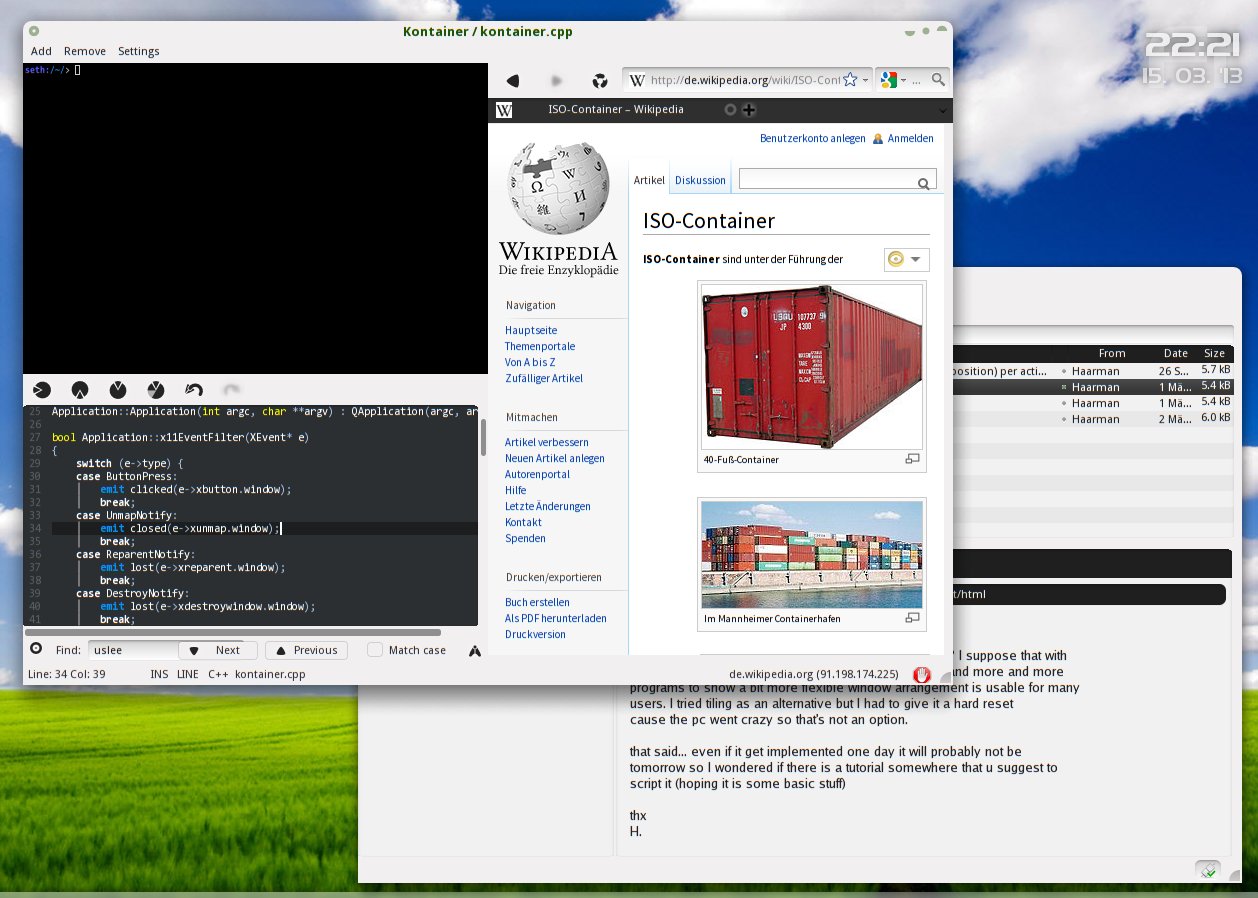
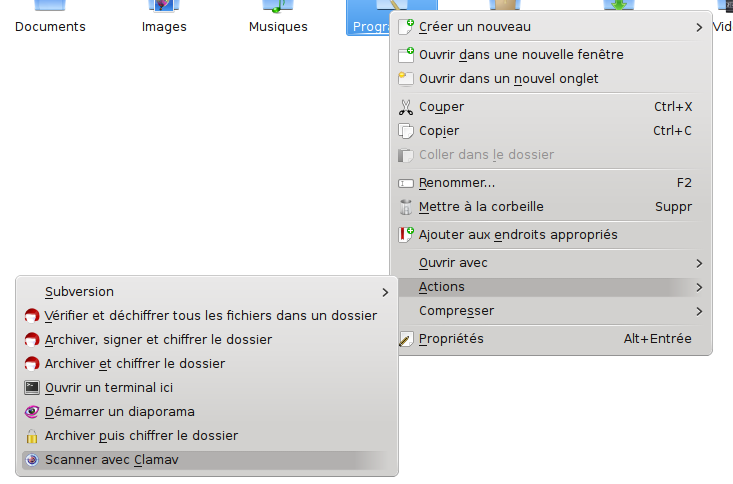
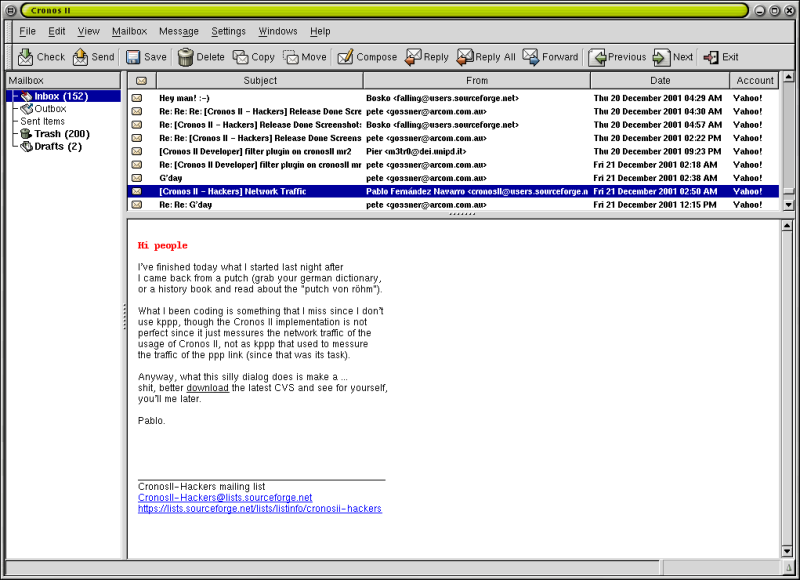
لم يتم العثور على التعليقات